|
|
Windows 7でインターネットやネットワークへ接続しようとすると「使用可能な接続はありません」とメッセージが表示される場合の対処方法 | ||
Windows 7でインターネットやネットワークへ接続しようとすると「使用可能な接続はありません」とメッセージが表示される場合の対処方法 |
Q&A番号:013553 更新日:2022/07/15
|
Q&A番号:013553 更新日:2022/07/15 |
 | Windows 7で、インターネットやネットワークへ接続しようとすると「使用可能な接続はありません」とメッセージが表示される場合の対処方法について教えてください。 |
 | 「使用可能な接続はありません」とメッセージが表示される場合の対処方法について案内します。 |
「使用可能な接続はありません」とメッセージが表示される場合の対処方法について案内します。
はじめに
Windows 7で、コントロールパネルの「インターネットへの接続」→「ワイヤレス」の順にクリック、または「ネットワークとインターネット」→「ネットワークに接続」の順にクリックすると「使用可能な接続はありません」のメッセージが表示される場合があります。
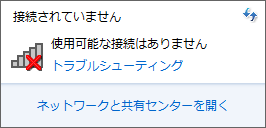
対処方法
Windows 7でインターネットやネットワークへ接続しようとすると「使用可能な接続はありません」とメッセージが表示される場合は、以下の対処方法を行ってください。
以下の項目を順に確認してください。
1. ワイヤレススイッチを確認する
パソコン本体のワイヤレススイッチがオン(ON)になっているか確認してください。
- オン(ON)の場合
ワイヤレススイッチを入れなおしてワイヤレスランプが点灯したことを確認してから、ネットワークを検出できるか確認してください。 - オフ(OFF)の場合
この場合、ネットワークに接続できません。
ワイヤレススイッチをオン(ON)にしてワイヤレスランプが点灯したことを確認し、ネットワークを検出できるか確認してください。
ワイヤレスLAN機能をオンにする方法は、パソコン添付マニュアルでワイヤレスLAN機能について参照してください。
※使用するパソコンの機種によって、ワイヤレスLAN機能をオンにする方法は異なります。
マニュアルが手元にない場合は、「電子マニュアルビューア」で使用しているパソコンのマニュアルを確認してください。
 電子マニュアルビューア
電子マニュアルビューア
「電子マニュアルビューア」については、以下の情報を参照してください。
 電子マニュアルビューアの利用方法
電子マニュアルビューアの利用方法
2. パソコンを再起動する
ワイヤレススイッチを確認しても改善されない場合は、パソコンを再起動してください。
- ワイヤレススイッチがオン(ON)のまま、再起動できます。
- 編集中のデータがある場合は、再起動前に保存処理などを行ってください。
このQ&Aに出てきた用語
|
|
|











